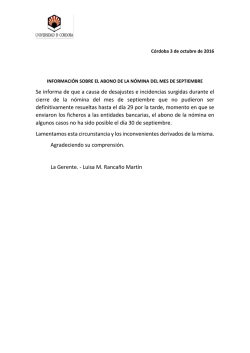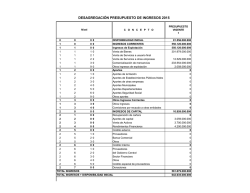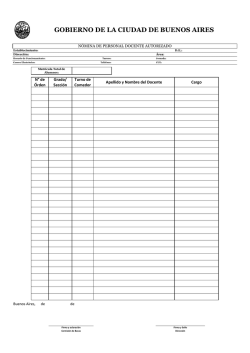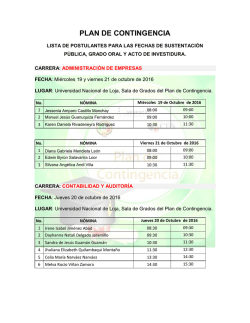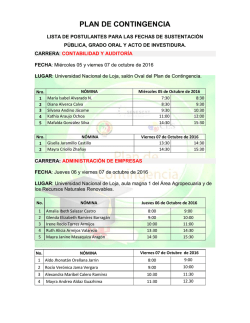Guía de Adiestramiento. Nómina. Módulo 1
Guía de Adiestramiento Nómina Windows Módulo 1 Gálac Software Urb. Los Palos Grandes, Av. Francisco de Miranda, Torre Mene Grande, Piso 3, Oficina 3-1 y 3-2. Caracas 1062, Venezuela Telfs. : 0212-208.38.11 Fax: 0212-208.38.50 Email: [email protected] Diciembre 2016 Calidad y Documentación Guía de Adiestramiento de Nómina Windows Esta guía le ayudará a conocer el uso del software Nómina, resaltando la información y los procedimientos más usuales que utilizará en el programa. Insertar Trabajadores Una vez finalizada la guía de Adiestramiento – Parámetros, chequee que la nómina activa en el sistema sea la que recién se insertó en los ejercicio de dicha guía, en caso de no ser, debe seleccionarla entrando en el Menús Principal luego el menú Tipo de Nómina Escoger o presionando la tecla <F7>. A continuación insertaremos los trabajadores, para ello ir al Menús Principal, diríjase al menú Trabajador Insertar el programa le mostrará la siguiente ventana. Figura 1. Ventana “Insertar Trabajador”. RECUERDE: Cada trabajador está ubicado en un departamento, deberá relacionarlos según su Cargo u oficio. Si se va a trabajar con histórico de sueldo debe seleccionarse la pestaña con ese nombre: “Hist. Sueldo” e ingresar estos datos, en nuestro caso, trabajaremos en este curso con saldos iniciales de prestaciones Datos Laborales debe indicar la información correspondiente al tipo de contrato, tipo de cargo el cual es obligatoria para la emisión del archivo plano del Mintra, como también los datos de ticket alimentación y la jornada laboral, en la pestaña Pagos /Retenciones debe indicar la forma de cobro del trabajador, para los trabajadores que disfrutan de cuentas bancarias para el depósito de nómina debe escoger el banco , Pág.2 Guía de Adiestramiento Nómina Windows. Módulo 1 5 de diciembre de 2016 Calidad y Documentación los aportes de caja de ahorro y las retenciones de I.S.L.R., el depósito de antigüedad, etc. Cada vez que ingrese un trabajador debe presionar el botón Grabar. Seguidamente incluya los datos de la siguiente tabla en la ventana anterior. Cód Apellidos Nombres Fecha de Nac. Fecha de Salario Ingreso Mensual 1 Perez Juan 30/01/1967 16/09/2005 2 Escobar Maria 20/09/1980 30/05/2010 27.092,10 85000 Cargo Dpto. Gerente de Operaciones Operac. Ticket Aliment. Asistente Administ. Administrativo Forma de Pago 2124 Deposito / Provincial Corriente x-100-x 2124 Cheque Figura 2. Cuadro Datos del Trabajador (Nómina Empleados). Recuerde presionar el botón Grabar cada vez que termine de insertar la información de cada trabajador. Manejo de Conceptos de Asignaciones y Deducciones En la nómina de empleados se debe insertar el concepto de HCM, para ello desde el <Menú Principal> seleccione el menú Definición de Conceptos Insertar, aparece la siguiente ventana: Figura 3. Nota: Es importante resaltar que al crear conceptos podemos encontrar la siguientes 3 variables con respecto al número inicial usado en el código de cada concepto: - 1: son tipo asignación ejemplo: 1010 Salario Guía de Adiestramiento Nómina Windows. Módulo 1 5 de diciembre de 2016 Pág.3 Calidad y Documentación - 2 son tipo deducción ejemplo 2100 Días No Trabajados - 9 son tipo aporte patronal ejemplo 9901 Aporte Patronal SSO Todo esto con el fin de que en el recibo de pago se muestren los conceptos de una forma más ordenada Recuerde además definir adecuadamente el tipo de fórmula, la base de cálculo, etc. Figura 4. Ingrese el concepto HCM con los datos indicados en la siguiente tabla: Código del concepto: Descripción: HCM Formula: Tipo: Base de Cálculo: Aplica para Caja de Ahorros: Aplica en: Salario a emplear: Valor: Básica Deducción Monto No Activar Ad Personal Salario Básico No Aplica Domingo o Feriado Avanzada Asignación Día No Activar Ad Personal Salario Básico No Aplica Bono Alcance de Meta Avanzada Asignación Nro. de Ítems No Activar Ad Personal Salario Básico No Aplica Los conceptos de asignaciones y deducciones constituyen aquellos elementos que se definen basados en una interpretación de la LOTTT, Contrato de la Construcción, y de la Contratación Colectiva vigente para la empresa en cuestión, siendo la base de todo el movimiento de la nómina. Las asignaciones son todas aquellas percepciones que el trabajador recibirá en el período de pago como por ejemplo: sueldos, horas extras, bono de producción, etc., mientras las deducciones son todas aquellas partidas que serán restadas de la remuneración bruta percibida por el trabajador como: S.S.O., R.P.E., R.P.H.V., etc. Se debe definir las asignaciones y deducciones que aplican para cada una de las nóminas a trabajar. Luego a través del menú A/D Personal Insertar se incluirán los datos de las asignaciones y las deducciones personales de cada trabajador. Pág.4 Guía de Adiestramiento Nómina Windows. Módulo 1 5 de diciembre de 2016 Calidad y Documentación Al momento de hacer una deducción / asignación el programa le solicitará el “código del trabajador” y el “código del concepto”, donde se listaran todos los conceptos de aplicación. Si al insertar el concepto se solicita cantidad de horas, días o montos los debe especificar, adicionalmente, debe indicar para cuantas nóminas aplica y a partir de cual fecha desea que empiece a aplicar. Figura 5. Ventana “Insertar AD Personal”. Ahora desde el <Menú Principal> seleccione la nómina de “Empleados” y adicionalmente seleccione la opción AD Personales Insertar e inserte las siguientes Asignaciones / Deducciones personales. Nombre Concepto Cód. Cantidad Fecha/ Monto Observación Aplicación Trabajo especial Una nómina Juan Perez Juan Perez horas extras diurnas Ausencias 3 03/09/16 3 Juan Perez Domingo o feriado laborado Cuota HCM 1 04/09/16, 07/09/16, 14/09/16 02/09/16 Guardia Monto Bs.1250 Póliza Anual Monto Bs,7500 Comisión Descontar todas las 2da Quincena desde el 16/09/16 hasta el 31/12/16 1ra quincena Monto Bs. 3700 Bono X Prod. 2da. Quincena Monto Bs. 15000 Descuentos de Bs. 2000 a partir de la 2da. Qcna. Sept 16 Juan Perez Juan Perez Juan Perez Juan Perez Comisiones Bs, 7500 Bono Alcance de Meta Préstamo Guía de Adiestramiento Nómina Windows. Módulo 1 5 de diciembre de 2016 Una nómina Una nómina Pág.5 Calidad y Documentación Nombre Escobar Maria Escobar Maria Escobar Maria Concepto Cód. Cantidad Fecha/ Monto Observación Aplicación Ausencia 1 12/09/16 Domingo o feriado laborado Horas extras nocturnas 1 01/09/16 Guardia Una nómina 4 07/09/16 Trabajo Especial Una nómina Una nómina Figura 6. Tabla de Asignaciones de AD Personales Empleados. Calcular la nómina Seleccione la nómina a calcular (empleados) a través del menú Nómina Calcular, y lleve a cabo el proceso de calcular la nómina. Solicitar los Informes Los informes que ofrece el sistema le permiten revisar los resultados obtenidos por el proceso de cálculo de la nómina, en los informes: Recibo de pago, Relación de pago y Listado por forma de pago, usted podrá solicitar la información correspondiente a la nómina en curso o nóminas pasadas al histórico. Para visualizar el informe desde el <Menú Principal> seleccione la opción Nómina Informe y en la ventana de informes seleccione la opción Relación de pago o Relación de pago o Listado por forma de pago La información disponible en el módulo Informes es la siguiente: Figura 7. Opciones de Informes. Además dispone de otros informes en la sección Informes Varios: Pág.6 Guía de Adiestramiento Nómina Windows. Módulo 1 5 de diciembre de 2016 Calidad y Documentación Figura 8. Opciones de Informes Varios. Para visualizar el informe, haga clic en el botón Ejecutar o por el contrario si desea abandonar esta operación haga clic en el botón Salir. Recuerde indicar el tipo de medio por donde desea visualizar el informe (Pantalla o Impresora). Si su nómina se a través de transferencia bancaria, debe generar el archivo plano accediendo al menú Nómina Generar archivo plano e indique los datos solicitados. Figura 9. Ventana de generar archivo plano. Observaciones: Luego de calculada la nóminas de la compañía pásela al histórico, este procedimiento consiste en guardar esta nómina para posteriormente poder trabajar con la nómina inmediata siguiente, para la realización de este procedimiento debe estar seguro de que todos los datos de la nómina actual han sido efectuados y calculados. Guía de Adiestramiento Nómina Windows. Módulo 1 5 de diciembre de 2016 Pág.7 Calidad y Documentación Pasar Nómina al Histórico Este procedimiento se hace a través de <Menú Principal> menú Nómina Pasar al Histórico. Al pasar la nómina al histórico se actualizan los préstamos, se limpia el archivo de A/D personal y si se trabaja con Caja de Ahorro, se generan los movimientos respectivos hacia el módulo de movimientos de Caja de Ahorro. Consultar Histórico: Este procedimiento le permitirá conocer los detalles de las nóminas anteriores. Para consultar datos de nóminas históricas debemos efectuar el siguiente procedimiento: Desde el <Menú Principal> escoja el menú Nómina Consultar Histórico. Una vez en este menú podrá consultar los siguientes datos: Número de Nómina Fechas de inicio y fin de la nómina. Fecha de pago. Número de lunes. Trabajadores incluidos en esta nómina. Asignaciones / Deducciones. Prestaciones. Aportes Patronales Generar Nómina de Tickets Alimentación Para insertar la nómina de Tickets Alimentación siga los siguientes pasos: 1. Desde el <Menú Principal> escoja el menú Otras Nóminas Insertar Nómina de Tickets Alimentación el programa le mostrará la siguiente ventana: Figura 10. Ventana “Insertar Nómina Tickets de Alimentación”. Pág.8 Guía de Adiestramiento Nómina Windows. Módulo 1 5 de diciembre de 2016 Calidad y Documentación 2. Indique los datos de la nómina: Descripción de la Nómina: Para una identificar mejor las nómina en el futuro se recomienda colocar como nombre el mes y año a calcular de la nómina de tickets Alimentación. Fecha de Inicio: Indique el primer día del mes en curso es decir el mes que corresponde a la nómina a calcular. Fecha Final: Indique el último día del mes en curso es decir el mes que corresponde a la nómina a calcular. Fecha de pago: Indique una fecha de su preferencia para pagar la nómina, preferiblemente que está dentro de las fechas de inicio y final de la nómina. Número de Nóminas a Generar: Colocar la cantidad nóminas que desea crear en el año. 3. Una vez que indique todos los datos presione el botón Grabar. Observaciones: Debe verificar que el concepto: “Días no Trabajados: 2100” o el que usted especifique en Menú Tablas del Sistema Concepto Fijo, modificar y ubicar el ítem de identifica a Días/Horas no trabajados(as) que es el usado en los trabajadores para indicar faltas o inasistencias, pues el sistema usa específicamente ese para el descuento automático de Tickets Alimentación. 4. Diríjase al menú A/D personal Generar Datos de Tickets Alimentación. Debe indicar los siguientes datos. Figura 11. Ventana de Generar AD Personal. Guía de Adiestramiento Nómina Windows. Módulo 1 5 de diciembre de 2016 Pág.9 Calidad y Documentación 5. Seleccione la Nómina receptora de los datos a generar Número de la nómina: Indique un identificador de la nómina (Ej.: Nómina de Tickets Alimentación 200X), e indique cual nómina será la designada a recibir la información por generar. 6. Buscar Ausencias en las Nóminas Número de la Nómina: Indique el Número de las nóminas en las cuales el sistema buscará la información correspondiente a ausencias de los trabajadores, de forma de descontar el valor del Tickets Alimentación de la nómina a cancelar. Asignar Tickets alimentación adicional por trabajo en día feriado: Active esta opción si desea que los trabajadores que laboren en días feriados disfruten del beneficio de la cancelación del ticket alimentación a dicha jornada. 7. Para asignar Tickets Alimentación adicionales a los trabajadores se debe insertar el A/D Personal seleccionando el concepto Ticket Alimentación. Esto debe realizarse después que se generan los datos de TA. Para calcular la Nómina de Tickets de Alimentación debe activar modo avanzado, dirigirse al módulo “Nómina Escoger”, donde podrá seleccionar la nómina especial a calcular. Una vez calculada, la podrá verificar de la misma manera que lo hace con las nóminas ordinarias y emitir los informes necesarios. Pág.10 Guía de Adiestramiento Nómina Windows. Módulo 1 5 de diciembre de 2016
© Copyright 2026